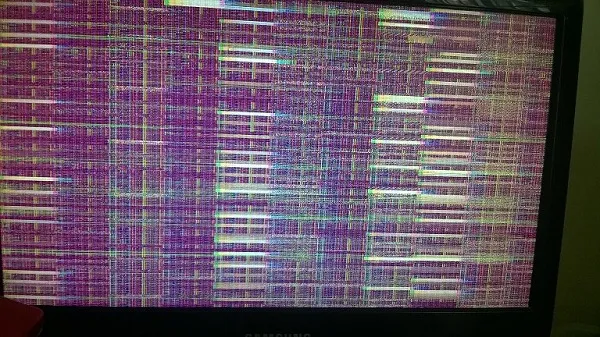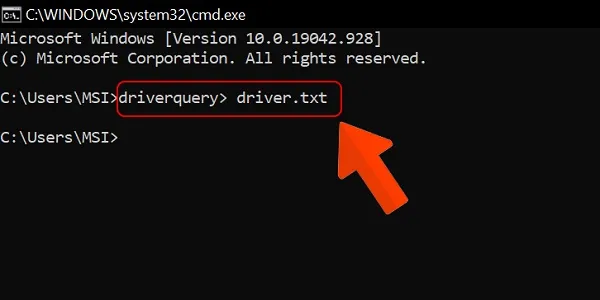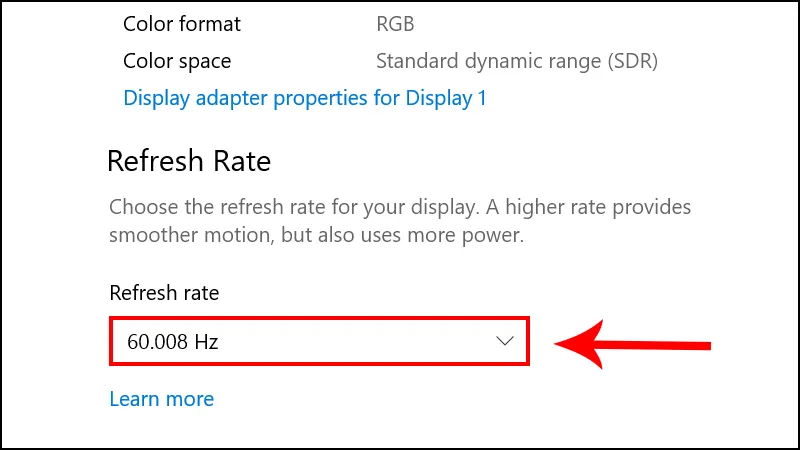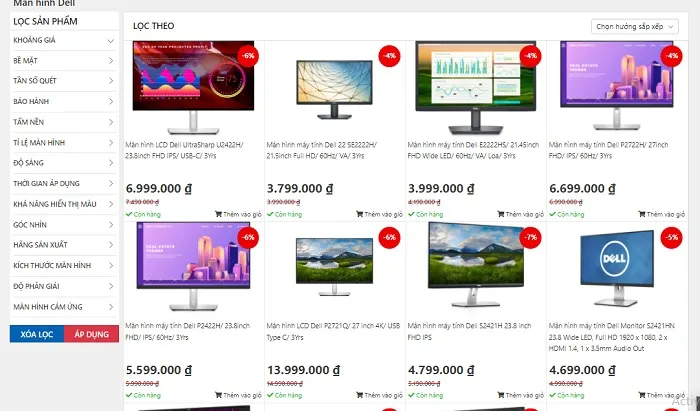Màn hình máy tính bị nhiễu là một trong những lỗi mà máy tính có thể gặp phải. Màn hình nhiễu không chỉ ảnh hưởng tới công việc, học tập mà còn rất không tốt cho mắt của bạn. Vậy vì sao máy tính bị nhiễu màn hình và làm thế nào để khắc phục? Hãy cùng Ben Computer tìm hiểu chi tiết qua bài viết dưới đây.
Bạn đang đọc: Màn hình máy tính bị nhiễu: Nguyên nhân và Cách khắc phục
I. Tại sao màn hình máy tính bị nhiễu?
Máy tính bị nhiễu màn hình nguyên nhân do đâu?
Màn hình máy tính bị nhiễu khiến chúng ta rất khó chịu như: hình ảnh hiển thị chập chờn, bị muỗi, loang lổ hay nhòe màu,… Nguyên nhân gây nên những hiện tượng này là do:
- Vỉ cao áp
- Card màn hình, card video bị lỗi, bị hỏng.
- Do nguồn điện không ổn định.
- Màn hình bị va đập mạnh hoặc sử dụng quá lâu gây lỗi màn hình.
- Những máy có cấu hình thấp hoặc đời cũ có tần số quét màn hình cài đặt không chính xác.
II. Cách sửa lỗi màn hình máy tính bị nhiễu hiệu quả nhất
1. Kiểm tra dây nối màn hình với CPU
Trước tiên, bạn hãy kiểm tra xem dây cáp nối màn hình với CPU có bị lỏng hay không. Bạn cắm lại mà màn hình nhìn bình thường thì do cắm lỏng dây cáp rồi. Nếu cắm chặt lại mà vẫn bị nhiễu thì thay dây cáp mới xem sao nhé. Nếu vẫn không khắc phục được thì thử sang cách khác.
Kiểm tra dây nối màn hình với CPU
2. Điều chỉnh lại độ phân giải màn hình
Nhiều khi nguyên nhân màn hình máy tính bị nhiễu chính là do độ phân giải màn hình thấp. Bạn hãy kiểm tra độ phân giải màn hình và điều chỉnh lại độ phân giải xem sao nhé.
3. Kiểm tra vỉ cao áp
Vỉ cao áp cung cấp điện cho bóng cao áp, bóng cao áp cung cấp ánh sáng cho màn hình. Vì vậy, nếu vỉ cao áp bị lỗi sẽ khiến màn hình máy tính bị loang lổ, màn hình nháy sáng liên tục. Trường hợp này, hãy mang máy đi thay vỉ cao áp mới nhé. Giá thay vỉ cao áp cũng không cao, nhưng bạn nên tìm địa chỉ uy tín thay để đảm bảo chất lượng.
Kiểm tra vỉ cao áp máy tính
4. Kiểm tra card màn hình
Card màn hình có vai trò rất trong việc xử lý chất lượng, tốc độ hình ảnh trên màn hình máy tính. Vì vậy, nếu bộ phận này có vấn đề thì hình ảnh bị nhiễu là điều bình thường. Bạn hãy kiểm tra lại xem card màn hình có bị lỏng chân hay bị bong do quá nhiệt không. Để khắc phục, hãy vệ sinh chân card và card rồi thử lại. Trường hợp vẫn không khắc phục được lỗi màn hình máy tính bị nhiễu thì hãy thử các cách khác xem sao.
5. Cập nhật driver cho máy
Xung đột phần mềm hoặc driver cũ lâu không nâng cấp cũng là nguyên nhân gây ra rất nhiều lỗi cho máy tính, trong đó có lỗi màn hình vi tính bị nhiễu. Để khắc phục, bạn hãy cập nhật driver cho máy.
Cách cập nhật driver cho Win 10 bằng câu lệnh:
- Bạn hãy nhấn tổ hợp phím Windows + R
- Sau đó gõ ‘cmd‘ vào ô Open rồi chọn OK
- Nhập lệnh ‘driverquery‘ rồi nhấn Enter. Trên màn hình sẽ hiện ra thời gian cập nhật driver trước đó. Nếu driver nào sử dụng đã quá lâu rồi thì chúng ta nên cập nhật bản mới.
- Gõ ‘driverquery’ rồi chọn ‘driver.txt‘ để xuất file.
- Bạn vào mục tìm kiếm, tìm tên của file ‘driver.txt‘ và mở là sẽ xem được các file driver mới cập nhật.
Ngoài ra, bạn cũng có thể update driver bằng Device Manager, sử dụng phần mềm hoặc bằng windows update.
Tìm hiểu thêm: Chia sẻ các cách tải nhạc từ YouTube đơn giản, nhanh chóng
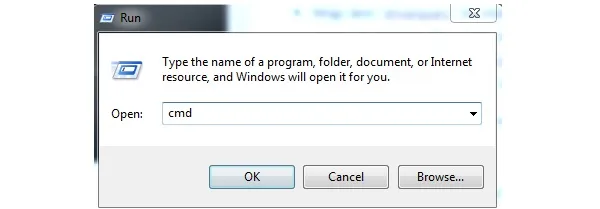
Tìm kiếm “cmd” rồi nhấn ok
Chọn driver.txt để xuất file
6. Cài đặt lại tần số quét cho máy tính
Màn hình máy tính bị nhiễu và giật liên tục là do cài tần số quét chưa đúng. Laptop hiện nay thường chạy tần số là 40, 60 Hert. Nếu tầm số nằm ngoài con số này sẽ gây nên hiện tượng trên. Để cài lại tần số quét cho máy tính, bạn làm như sau:
- Trên màn hình Desktop bạn click vào chuột phải.
- Sau đó chọn Screen Resolution rồi tiếp tục chọn Advanced Settings, cuối cùng nhấn vào Tab Monitor. Bạn hãy điều chỉnh tần số quét về 60 Hert và nhấn Ok để hoàn thành.
Bạn chỉnh tần số về 60Hz và nhấn Ok để hoàn thành
7. Thay màn hình mới
Nếu đã thử hết tất cả những cách trên mà vẫn không khắc phục được lỗi màn hình máy tính bị nhiễu thì bạn hãy thay màn hình mới nhé. Màn hình hiện nay cũng có giá phải chăng, hầu như ai cũng có khả năng mua được. Nếu có nhu cầu thay màn hình mới bạn hãy tham khảo các sản phẩm của Ben Computer. Các sản phẩm có đầy đủ chủng loại với giá thành hết sức cạnh tranh. Để được tư vấn cụ thể hơn, bạn hãy liên hệ qua hotline: 0899.179.991. Hoặc trực tiếp tới showroom tại địa chỉ Số 7, Ngõ 92 đường Nguyễn Khánh Toàn, Cầu Giấy, Hà Nội.
>>>>>Xem thêm: Cách làm Video Ảnh trên Điện thoại đơn giản nhất 2021
Rất nhiều sản phẩm màn hình máy tính đang được bán tại Ben Computer
Những thông tin về màn hình máy tính bị nhiễu trên chắc chắn sẽ có ích cho các bạn. Tại Ben Computer hiện nay còn cập nhật rất nhiều lỗi của laptop. Thường xuyên truy cập để theo dõi nhưng thông tin mới nhất, chi tiết nhất nhé.